Je documenten niet verliezen? Zo zorg je voor een goede back-up
Elk jaar op 31 maart is het World Backup Day. De dag van het jaar om jezelf, vrienden en familie te herinneren aan het belang van back-ups. Waarom zou je hier eigenlijk aan mee moeten doen? En hoe zorg je ervoor dat je met een dikke 10 slaagt in het back-uppen van je gegevens?
Waarom is het maken van back-ups zo belangrijk?
Meestal denk je pas aan een back-up als je computer het begeeft of je per ongeluk belangrijke bestanden verwijdert. Dit komt niet zo vaak voor, waardoor de noodzaak om regelmatig een back-up te maken wordt onderschat.
Zo blijkt uit een enquête van Backblaze dat 24 procent van de ruim 2000 ondervraagden nooit een back-up van zijn bestanden heeft uitgevoerd. Gelukkig is dit aantal sinds 2008 (38 procent) fors gedaald.
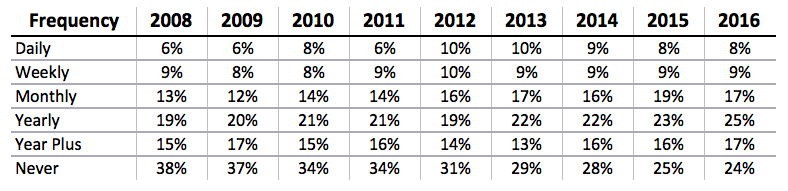
Hoe vaak maak jij een back-up?
Uit de cijfers blijkt ook dat een overgrote meerderheid hoogstens eenmaal per jaar een back-up van zijn gegevens maakt. Toch gebeuren er dingen die vaker back-uppen wenselijk maken:
- Je voegt regelmatig nieuwe bestanden toe aan je computer.
- Bestanden worden (per ongeluk) gewijzigd of verwijderd.
- Je koopt een nieuwe computer.
- Een harde schijf zal het niet voor altijd blijven doen.
- Je wordt het slachtoffer van Ransomware.
Een back-up maken: hoe gaat dat in zijn werk?
Een goede back-up is opgeslagen op meerdere apparaten, wordt regelmatig opnieuw gemaakt en bevat meerdere versies van je documenten. Lees hieronder wat je nodig hebt om aan deze vereisten te voldoen.
Back-ups op meerdere apparaten
Je kunt natuurlijk belangrijke documenten kopiëren naar een andere map op je computer, maar wat heb je hieraan als de harde schijf van je computer het begeeft? Je schijf is in dit geval een zogenaamd single point of failure.
Daarom is het belangrijk om op meerdere niveaus je gegevens op te slaan. Als één apparaat het begeeft, dan staan je gegevens alsnog veilig op een andere plek.
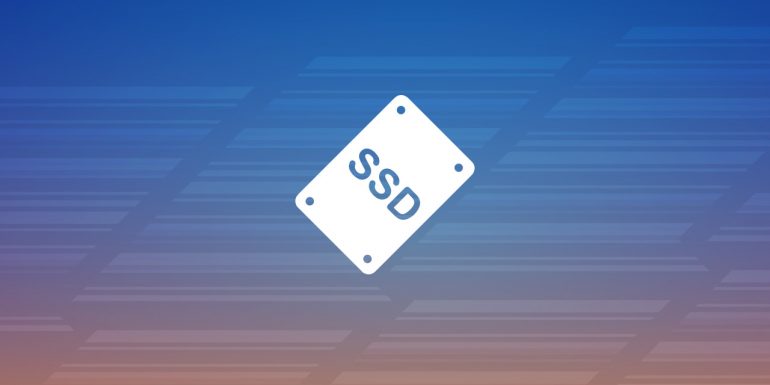
Lokaal niveau: je computer
Het is verstandig om een nieuwe map op je computer te maken en al je belangrijke gegevens die verspreid zijn over tientallen mappen hiernaartoe te kopiëren.
Denk bijvoorbeeld aan de mappen voor je downloads, documenten, foto’s en de map van je cloudopslag. Noem deze gezamenlijke map bijvoorbeeld de ‘back-upmap’.
Zorg ervoor dat deze map komt te staan op een andere harde schijf of SSD van je computer. Zo voorkom je dat in het ergste geval al je gegevens verdwijnen als een van je schijven het begeeft.
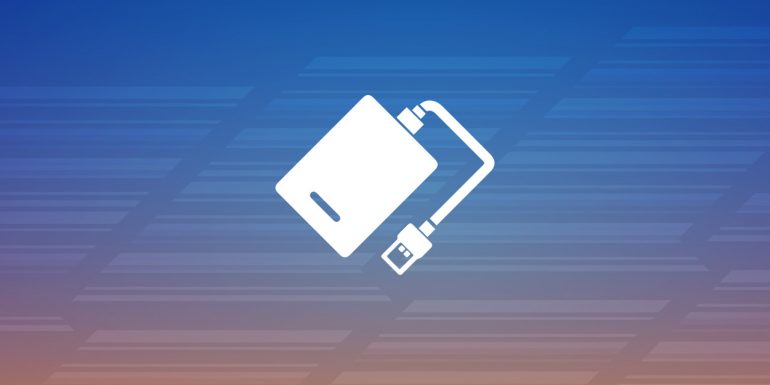
Offline niveau: externe harde schijf
Om een single point of failure te voorkomen, kopieer je de back-upmap ook naar een externe harde schijf. Voor 60 euro koop je tegenwoordig al een externe schijf met 1000 GB aan opslagruimte. Meer dan genoeg voor de meeste mensen. Als bijvoorbeeld je laptop gestolen wordt, staan je gegevens thuis veilig op deze schijf.
Het probleem van een single point of failure blijft echter nog bestaan in de vorm van je huis. Als daar wordt ingebroken of er een brand uitbreekt, heb je er niets aan dat je gegevens op twee verschillende apparaten staan. In het ergste geval ben je beide kwijt (ervan uitgaande dat je een externe harde schijf thuis bewaart).
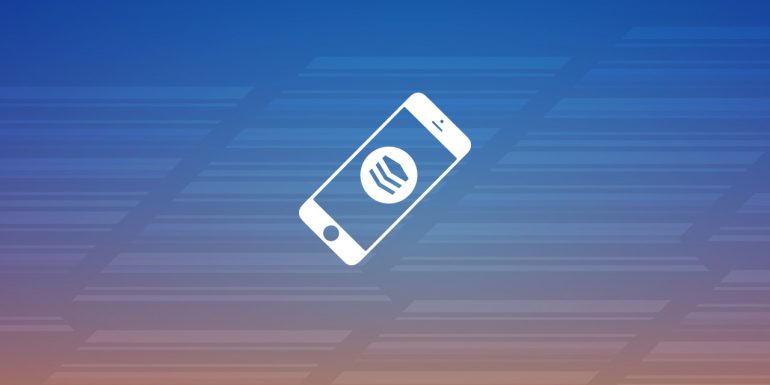
Online niveau: cloudopslag
Daarom heb je ook een back-up buiten je huis nodig. Een praktische en gratis oplossing voor dit doel zijn cloudopslagdiensten zoals Dropbox, Google Drive of Microsoft OneDrive. Deze gebruik je waarschijnlijk al om veelgebruikte documenten tussen je telefoon en computer te synchroniseren.
Deze diensten (in de gratis variant) bieden enkele GB’s gratis opslag aan, wat onvoldoende kan zijn voor een volledige back-up van al je bestanden. Er zijn ook opslagdiensten die meer (1000 GB) ruimte bieden.
Back-ups automatiseren
De bovenstaande back-upstructuur is veilig, maar vraagt ook om het nodige onderhoud. Je wil natuurlijk niet om de haverklap nieuwe en aangepaste bestanden zoeken en handmatig naar alle drie de back-upniveaus kopiëren. Een goede automatisering neemt dit werk uit handen.
Ten eerste moet je ervoor zorgen dat gegevens op je computer worden gekopieerd naar je back-upmap. Gebruik bijvoorbeeld de gratis opensourcesoftware FreeFileSync om een back-uptaak te maken. Hiermee kun je met één druk op de knop meerdere documenten van de ene naar de andere plek kopiëren.
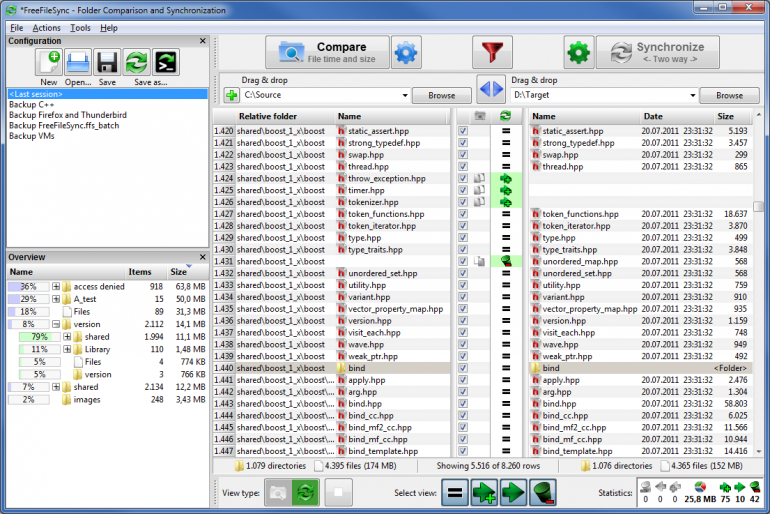
Wijs twee of meerdere mappen als source en target aan.
Let er wel op dat je bij het synchronisatietype niet kiest voor ‘two way’, maar voor ‘mirror’ of ‘update’. Dit zorgt ervoor dat je een back-up maakt in plaats van een synchronisatie.
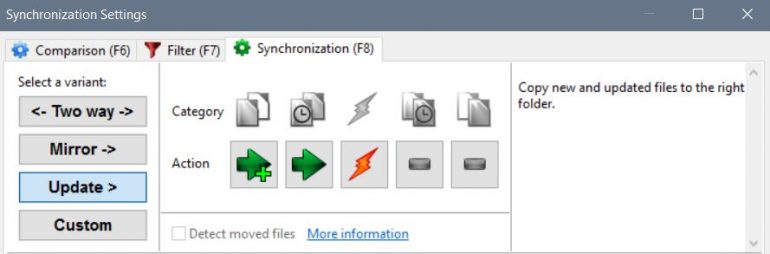
Synchronisatie is niet hetzelfde als een back-up maken.
Vervolgens maak je nog twee back-uptaken aan om je back-upmap te kopiëren naar zowel je externe harde schijf als je cloudopslag.
FreeFileSync heeft verschillende geavanceerde opties, waaronder de mogelijkheid tot automatische back-ups bij het toevoegen of wijzigen van bestanden of externe harde schijven.
Hiermee zorg je ervoor dat elk gewijzigd of nieuw bestand op je computer ook automatisch terechtkomt in je back-ups op lokaal, offline en online niveau.
Het aantal versies en de regelmaat van back-ups
Naast het automatiseren van je back-ups kun je ook aan de slag met de hoeveelheid back-ups door middel van versiebeheer. Zo is er de mogelijkheid om na elke wijziging van een document een oude versie van dat document te bewaren.
Als je later een tekstbestand herstelt en erachter komt dat je per ongeluk een alinea hebt verwijderd, kun je deze alinea in een oudere versie van dit tekstbestand terugvinden.

Versioning zorgt ervoor dat je meerdere versies van je bestanden opslaat.
Als je bepaalde bestanden maar eens in de zoveel tijd wil back-uppen, plan bepaalde back-uptaken dan minder vaak in. Zo is het voor de meeste mensen niet nodig om hun fotomap dagelijks te back-uppen.
Een dikke 10 voor World Backup Day
Slaag met vlag en wimpel voor World Backup Day door rekening te houden met de automatisering, hoeveelheid en frequentie van je back-ups op meerdere apparaten. Hiermee creëer je een veilige back-upomgeving voor je gegevens, zonder dat je er omkijken naar hebt. Als er iets gebeurt met het apparaat waar een back-up is opgeslagen, heb je altijd een reservekopie van je bestanden klaarstaan.
Lees ook mijn vorige artikel over het back-uppen van je website.


 Employee Experience
Employee Experience 






